Deze universele toolkit is gebaseerd op de nieuwste GoogleNexus 10, Nexus 7, Nexus 4, Galaxy Nexus en Nexus S op Linux. Hoewel de handleidingen en toolkits die we eerder hebben behandeld, meestal voor Windows waren, was XDA-ontwikkelaars forumlid tatelucas ’ Universal Nexus Linux Toolkit vult het platform leeg met een alles-in-éénoplossing voor het open source besturingssysteem. De toolkit is vrij eenvoudig in te stellen, en hoewel het misschien geen overvloed aan functies zoals de Nexus 4-toolkit heeft, is het vrijwel alles wat je nodig hebt om te beginnen met het modden van je Nexus-apparaat.

Met de toolkit kunt u de ontgrendelen / opnieuw vergrendelenbootloader, krijg root-toegang, flash ClockworkMod-herstel (op aanraking gebaseerd of standaard) en flash de stock-afbeelding van Google. Dus als je hier bent en je afvraagt waarom je je apparaat mogelijk moet rooten en wat er zo speciaal is aan ClockworkMod-herstel, bekijk dan onze 10 belangrijkste redenen om je Android-apparaat te rooten en een artikel over wat ClockworkMod-herstel is en hoe je het kunt gebruiken het op Android.
Op het moment van dit schrijven ondersteunt de toolkit de volgende Nexus-apparaten:
- Nexus S (i9020t & i9023)
- Nexus S (i9020a)
- Nexus S (m200)
- Nexus S 4G (d720)
- Galaxy Nexus (GSM)
- Galaxy Nexus (Sprint) - Kan de stockafbeelding van Google niet flashen op deze variant
- Galaxy Nexus (Verizon)
- Nexus 7 (wifi)
- Nexus 4
- Nexus 10
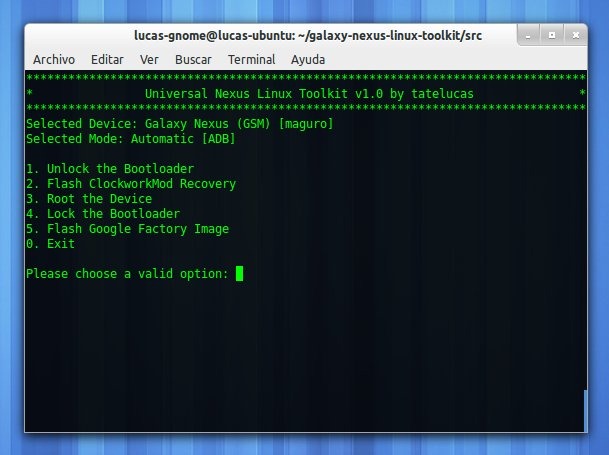
Afbeelding afkomstig van de ontwikkelaar
Disclaimer: Volg deze handleiding op eigen risico. AddictiveTips is niet aansprakelijk als uw apparaat tijdens het proces wordt beschadigd of dichtgemetseld.
Voorwaarden
- Universal Nexus Linux Toolkit.
- Android Debugging ingeschakeld in Instellingen> Opties voor ontwikkelaars. Heeft Android 4.2 op uw apparaat? Bekijk onze snelle tip over het onthullen van ontwikkelaarsopties in Android 4.2.
- U moet 32-bits bibliotheken hebben geïnstalleerd als u een 64-bits besturingssysteem gebruikt.
Instructions
- Download om te beginnen de toolkit (.tgz-archief) van de bovenstaande link en pak de inhoud uit.
- Voer de terminal uit en ga naar het pad waar het bestand 'unlt.sh' zich bevindt.
- Voer nu de volgende opdracht in om de toolkit te starten:
sudo bash ./unlt.sh
- Als u dit doet, wordt de toolkit gestart en krijgt u de lijst met ondersteunde apparaten te zien. Kies uw apparaat door het bijbehorende nummer in te voeren.
- Hierna voert u eenvoudig het nummer in van de taak die u wilt uitvoeren en volgt u de instructies op het scherm.
Voor updates en vragen, bezoek de forumthread op XDA-ontwikkelaars hieronder gelinkt.
[via XDA-ontwikkelaars]

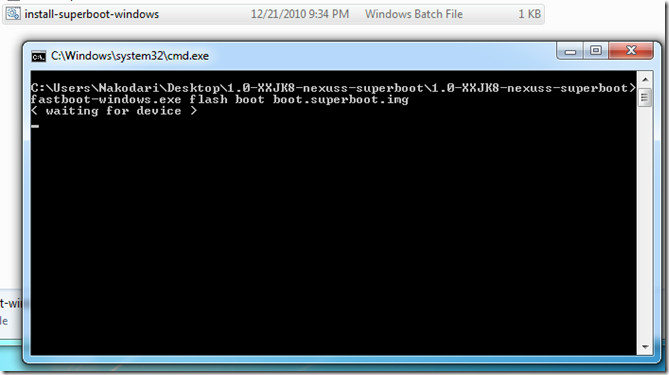











Comments